Tens un full de càlcul de Google que has desat de Google Drive a l'ordinador?

Si és així, probablement heu vist un fitxer amb una extensió de fitxer misteriosa a les profunditats del vostre disc dur: ".gsheet". Aleshores, què és ".gsheet" i d'on prové un fitxer amb aquesta extensió?
No importa quantes vegades comproveu les vostres opcions de baixada o exportació, la possibilitat d'obrir un fitxer amb aquesta extensió no apareix. Sembla que es tracta d'una errada ortogràfica en el millor dels casos o, en el pitjor, d'algun fitxer sospitós que podria permetre que Google us espiï.
Per sort, no és cap d'ells.
Descobriu per què els vostres Fulls de càlcul tenen aquesta extensió de fitxer única i què podeu fer al respecte.
L'associació amb Google Drive
Si sou un fan de Google, probablement tingueu instal·lada l'aplicació Google Drive al vostre ordinador. L'aplicació Drive us va facilitar el treball amb documents i tenir-ne una còpia de seguretat immediata al núvol de Google. A partir d'aquí, podríeu compartir aquests mateixos documents amb altres persones o accedir-hi fàcilment des de qualsevol lloc i Google sincronitzaria els canvis.
En aquests dies, Drive funciona una mica diferent. Encara hi és, però no hi ha cap aplicació fantàstica per connectar-hi. Ho feu servir mitjançant un navegador en línia.
Aquí és on entren en joc Gsheets i l'extensió .gsheet.
Primer, penseu en un hiperenllaç. És una adreça d'Internet on es pot fer clic, normalment formada per una llarga sèrie de lletres i números, oi? Pot ser difícil de manejar i de vegades incòmode, però sovint era una eina necessària per accedir a una adreça en línia.
L'extensió de fitxer Gsheets funciona de la mateixa manera que un hiperenllaç. Però en comptes de portar-vos a un lloc web específic, us envia directament al document de Fulls de Google al vostre Drive.
Ara, si busqueu un hiperenllaç real, no en trobareu. L'extensió del fitxer és en realitat l'hiperenllaç en si. Quan feu doble clic a un full de Google a la carpeta de Google Driver, s'obre automàticament una nova pestanya o finestra del navegador amb el document que es mostra a Drive.
Això fa que sigui convenient que els usuaris de Google treballin a Drive sense haver d'obrir una altra aplicació.
Per saber si teniu l'extensió de fitxer Gsheet, feu clic amb el botó dret sobre el nom del fitxer, desplaceu-vos cap avall i feu clic a Propietats. A Tipus de fitxer, veureu "Full de càlcul de Google (.Gsheet)".
Què fer amb els fulls d'extensió de fitxers .Gsheet
Suposem que teniu un full de càlcul amb una extensió de fitxer .Gsheet que voleu obrir. Aquí teniu un parell de maneres de fer-ho i treballar amb el fitxer.
Treballant en línia a Google Sheets
La manera més senzilla de treballar amb el fitxer de Google Sheet és en línia. Simplement feu doble clic al fitxer de la carpeta de Drive. Se us dirigirà automàticament al fitxer .Gsheet del vostre Drive.
Fins i tot podeu comprovar que això passarà abans de fer doble clic al fitxer.
Recordeu la secció Propietats que va aparèixer quan vau fer clic amb el botó dret al fitxer?
En aquesta petita finestra, és possible que vegeu una línia que diu "Obre amb". Si el veieu a "googledrivesync", vol dir que el full s'obre en línia. Podeu fer clic al botó "Canvia" per canviar quina aplicació obre el document.
Conversió i obertura de l'extensió de fitxer .Gsheet a Excel
És temptador passar per alt el full en línia i treballar directament des d'Excel, però cal convertir el fitxer per fer-ho. L'extensió de fitxer ".Gsheet" té un enllaç hiperincrustat. Vol dir que el fitxer només es pot obrir en línia mitjançant Drive amb aquesta extensió.
Tanmateix, podeu convertir-lo a MS Excel amb una designació ".xlsx", que permetrà obrir-lo a Microsoft Office Excel. Convertir i obrir un .Gsheet a Microsoft Office és tan fàcil.
Primer, obriu el full fent doble clic al fitxer de l'ordinador. S'obrirà automàticament en línia amb el vostre navegador predeterminat.
A continuació, heu de convertir el fitxer a .xlsx per obrir-lo a MS Excel.
Aneu a "Fitxer" i desplaceu-vos cap avall fins a "Baixa" per veure les vostres opcions de conversió. Feu clic a "Microsoft Excel (.xlsx)" per iniciar la descàrrega al vostre ordinador.
Ara que teniu una versió convertida del full de càlcul, aneu al fitxer "Descàrregues" i feu doble clic al nou full de càlcul de Google. Aquest nou full de càlcul té l'extensió de fitxer necessària que permetrà obrir-lo amb el programa MS Excel.
Treballant amb fitxers .Gsheet fora de línia
Què passa si no voleu accedir a Internet cada vegada que treballeu al Full de Google?
Hi ha una solució senzilla per a això: posar-lo disponible fora de línia.

Abans de sortir de línia, assegureu-vos que teniu l'extensió de Google Docs fora de línia per al vostre navegador Chrome. A més, aneu a la configuració de Drive i assegureu-vos de fer clic a la casella "Fora de línia". Això us permet crear, obrir i editar Fulls de càlcul quan no esteu connectat a Internet.
Ara ja esteu preparat per fer que el vostre full estigui disponible fora de línia.
Feu doble clic al fitxer per veure la versió en línia al vostre navegador. Aneu a "Fitxer" i desplaceu-vos fins a "Fes disponible fora de línia". Feu clic a aquesta opció i haureu de veure un missatge de confirmació emergent a la part inferior de la pantalla.
Ara, si aneu fora de línia, encara podeu treballar en aquest full, però amb algunes excepcions. Per exemple, no podeu baixar, compartir ni desar una còpia del full. Aquestes funcions tornen a estar disponibles quan us torneu a connectar a Internet.
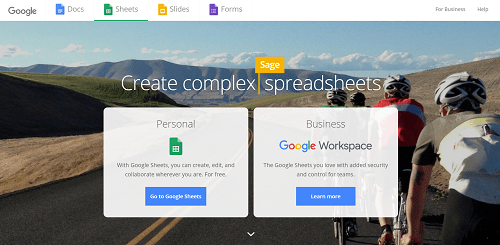
Abans que marxis
L'extensió de fitxer .Gsheet facilita l'accés als fulls de càlcul en línia. Però no és l'única manera de treballar amb Fulls de càlcul de Google.
Si trobeu que preferiu editar en un altre programa, sempre podeu descarregar el full de càlcul de Google amb una extensió diferent. Quan estigueu preparat per tornar a treballar a Google Sheets, importeu les dades del vostre fitxer a un .Gsheet nou o existent.
Quina és la teva experiència amb l'extensió de fitxer .Gsheet? Preferiu convertir i descarregar fulls de càlcul o treballar amb ells a Google? Feu-nos-ho saber a la secció de comentaris a continuació.









